ユーザは、フィルタを使用して、アカウント、グループ、および組織のルールとチェックのカスタマイズされたビューを作成できます。これらのレポート構成は保存され、毎週特定の時間に生成されるようにスケジュールできます。これにより、チーム、マネージャ、または管理者の特定の要件に対応できます。例えば、特定のメール受信者に送信される通知を作成し、重大度でフィルタリングし、過去24時間以内に作成されたものだけを含めることができます。
[ユーザのアクセス]
事前設定されたレポート
Cloud Risk Management には、事前設定された2つのレポートが用意されています。
注意事前設定されたレポートは、個々のアカウントでのみ使用できます。
|
保存されたレポート設定
ユーザが設定したレポートは、 [menu] アイコンで識別できます。新しい設定済みレポートを作成するには、新しいレポートボタンをクリックします。
機能
すべてのレポートを展開すると、設定されたレポートの履歴が表示されます。で利用可能なリストからレポートをダウンロードすることもできます。生成されたすべてのレポートまたは生成オンデマンドでレポートします。
注意[予約済み] 列は、レポートの自動生成頻度を設定しているかどうかを示します。
|
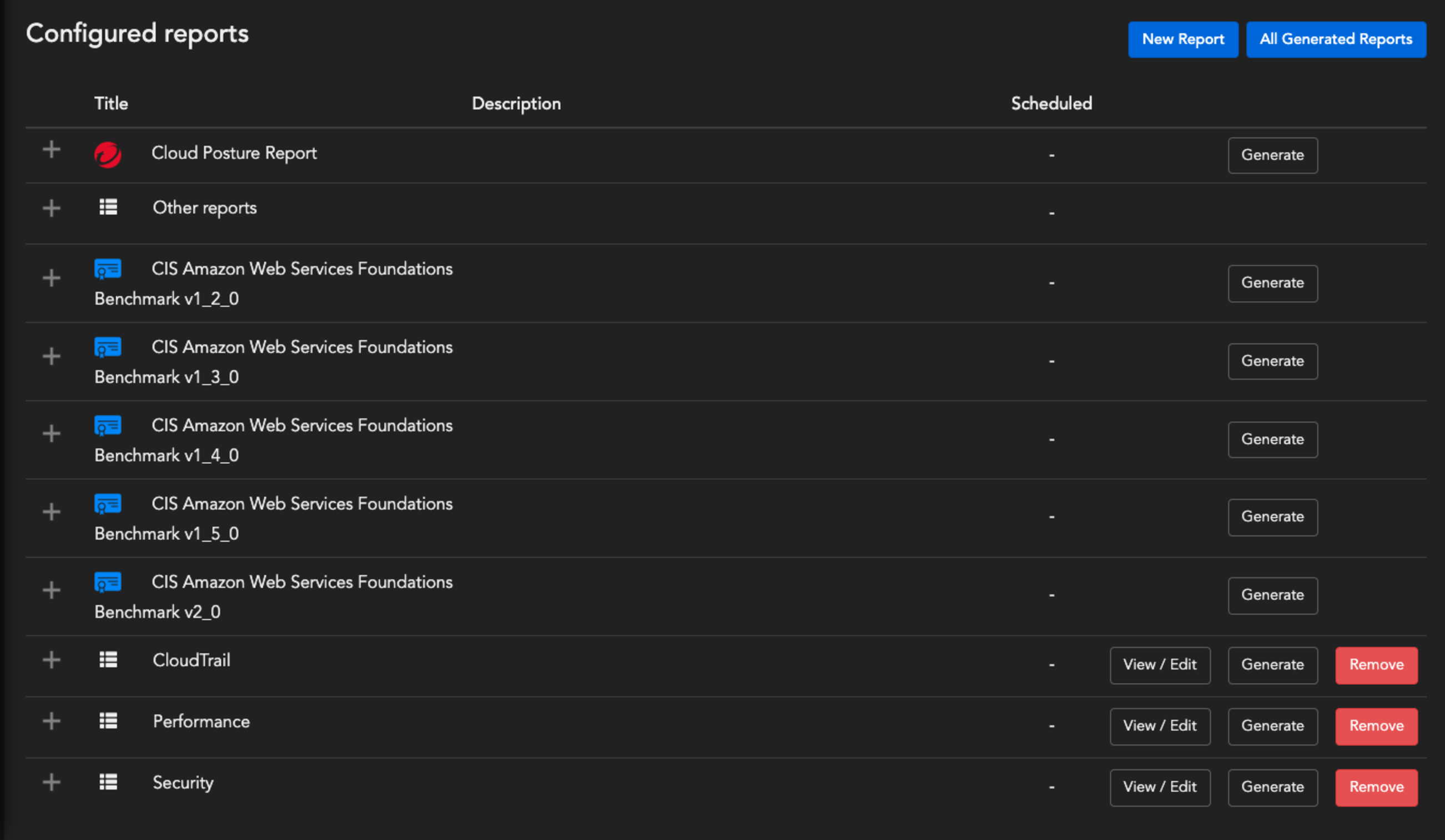
新規レポート
-
[タイトル]を入力してください
-
[個々の小切手をPDFに含める] レポートを実行するかどうかをチェックします
-
レポートの頻度を設定する場合は、 [予約]をオンにします。
- [Frequency, timezone,]を選択し、スケジュールされたレポートをメールで送信したい場合は、[Send email]をクリックすると、受信者を選択したり、メールアドレスを追加したりすることができます。これにより、外部のメールアドレスにレポートを送信することができます。

注意
レポートは、レポートのタイムゾーンの午前0時に生成されます。
ヒント
より具体的な [頻度]については、 [詳細] ボタンをクリックしてください。フォーマットの指示に従って、 ?
-
[ルール,][リソース、] または [標準またはフレームワーク]のチェックを表示するタブを選択してください
-
[設定の保存] - 新しく作成されたレポートがレポートリストに追加されます。
-
次のこともできます。生成設定を保存せずにオンデマンドでレポートを作成する

